如何从华为手机转移通讯录到苹果手机
更新时间:2024-07-27 09:37:41来源:汉宝游戏浏览量:
在日常生活中,我们难免会遇到需要更换手机的情况,而在这种情况下,最让人头疼的问题之一就是如何将原有手机中保存的重要通讯录数据顺利转移到新手机上。特别是对于从华为手机转移到苹果手机的用户来说,由于两者系统的不同,可能会遇到一些困难。掌握一些有效的方法和技巧来实现这一转移过程就显得尤为重要。接下来我们将介绍如何将华为手机通讯录导入到苹果手机的方法,帮助您快速而顺利地完成这一转移。
怎么把华为手机通讯录导入到苹果手机
具体步骤:
1.打开华为手机后,进入联系人界面,点击右上方的图标,选择设置。
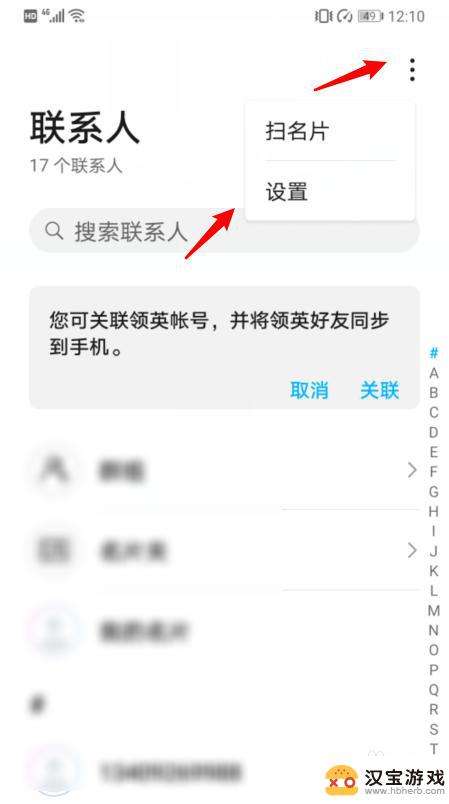
2.在设置内,选择导入/导出的选项。
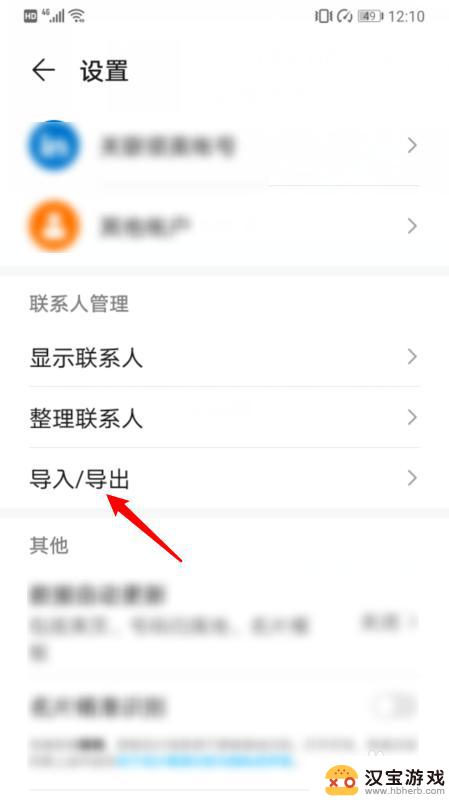
3.点击后,选择导出到SIM卡的选项。
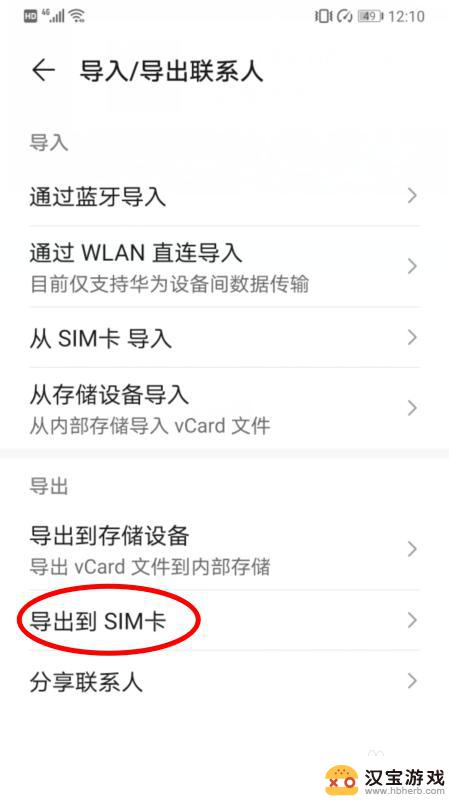
4.点击后,在下方选择手机的选项。
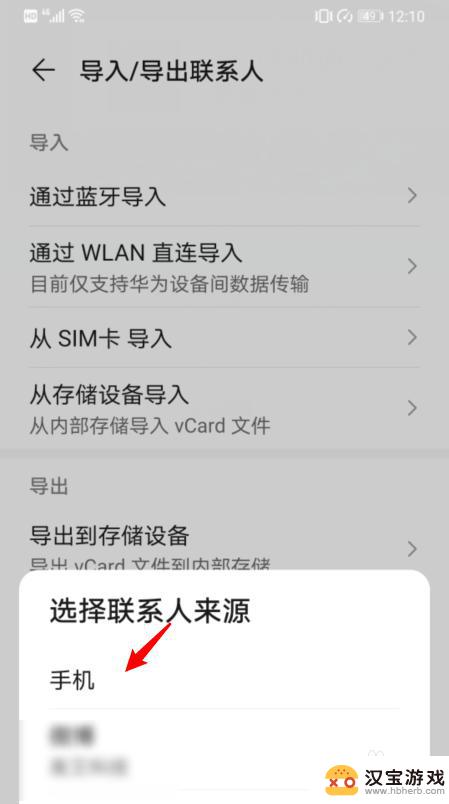
5.之后,选择全选,并点击导出,将所有联系人导出到SIM卡。
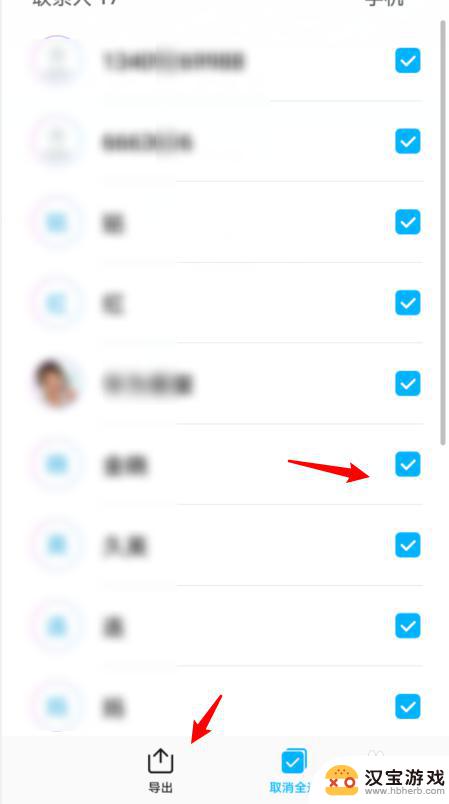
6.将SIM卡安装在iPhone手机上,进入设置,点击通讯录。
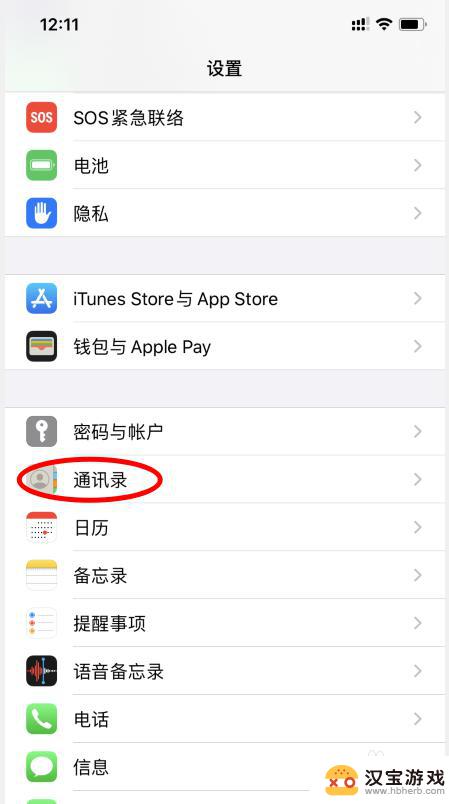
7.点击下方的导入SIM卡通讯录的选项。
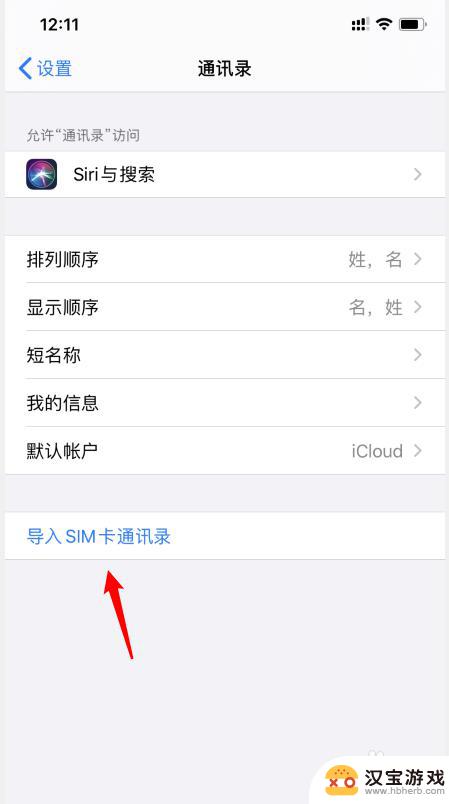
8.之后,选择我的iPhone的选项。即可将华为手机的通讯录导入苹果手机。
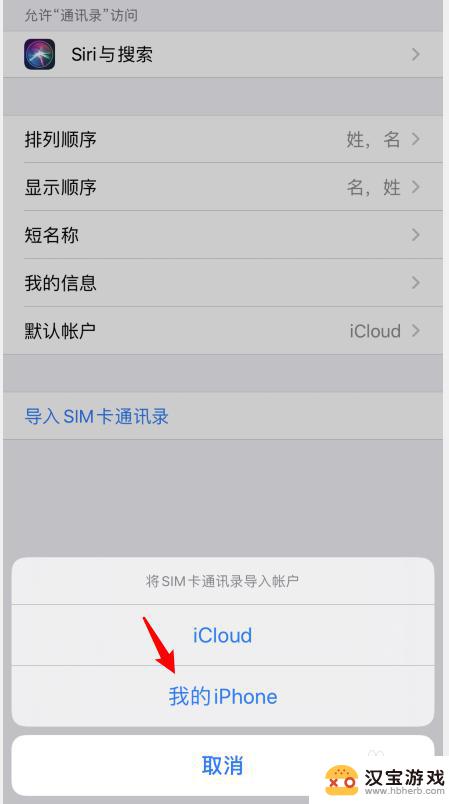
以上是如何将华为手机的通讯录转移到苹果手机的全部内容,如果您遇到相同的问题,您可以参考本文中介绍的步骤进行修复,希望这对您有所帮助。
- 上一篇: 苹果手机怎么切换日语
- 下一篇: 手机怎么设置游戏参数修改
热门教程
最新手机软件
- 1
- 2
- 3
- 4
- 5
- 6
- 7
- 8
- 9
- 10
















